Lägga till data
Andra steget mot en färdig app är att associera och läsa in data.

Du kommer att associera följande filer:
-
Cities.xlsx
Customers.xlsx
Item master.xlsx
Sales rep.csv
Sales.xlsx
Associera data
I vyn Associationer i Datahanteraren visas dina data med bubblor, och varje bubbla motsvarar en datatabell. Bubblans storlek motsvarar mängden data i tabellen. Bubblor markerade med * indikerar en ny eller uppdaterad tabell. Du ska se fem datatabeller.
Fem datatabeller som inte har associerats
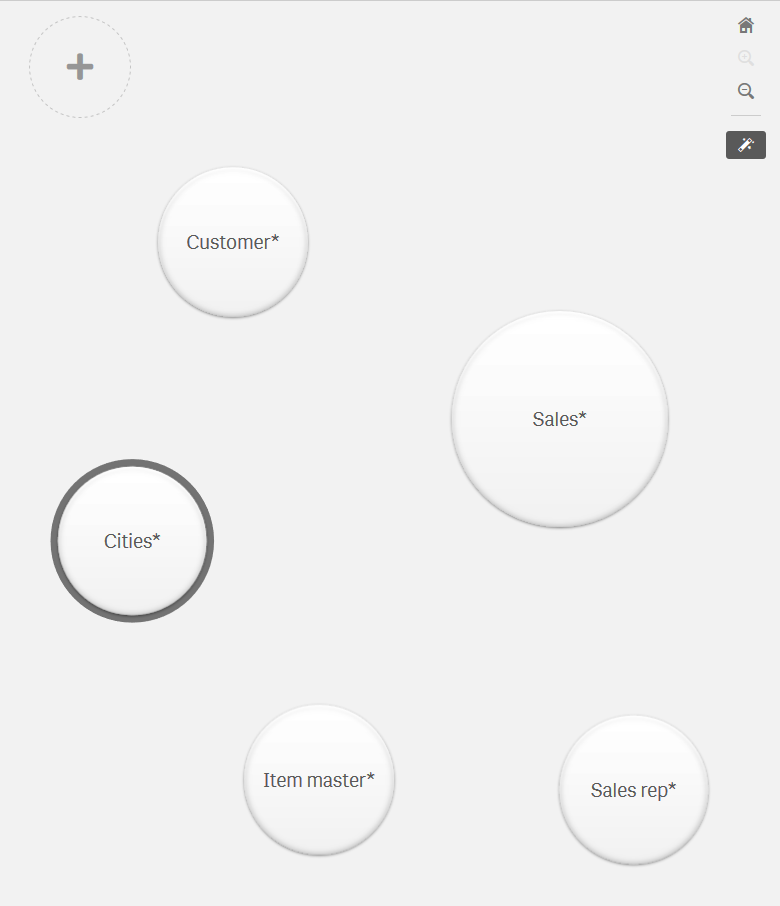
Nu är det dags att skapa en association mellan fälten i tabellerna Sales och Sales rep.
Gör följande:
-
Dra bubblan Sales rep mot bubblan Sales.
Datahanteraren upptäcker nu en någorlunda rekommenderad association till tabellen Sales. Denna bubbla är markerad i orange.
-
Släpp bubblan Sales rep på bubblan Sales.
Nu skapas en länk mellan bubblorna och tabellerna associeras med de rekommenderade fälten.
-
Klicka på länken mellan bubblan Sales rep och bubblan Sales.
I associationspanelen längst ned på skärmen visas en förhandsgranskning av data i de associerade fälten.
- Klicka på associationen Sales rep ID-Sales Rep Number i associationspanelen döp om det till Sales Rep Number.
Associationen har nu namnet Sales Rep Number.
Lägga till och associera ytterligare data
Du har redan associerat tabellerna Sales och Sales rep. Datahanteraren hjälper dig att identifiera rekommenderade associationer.
Gör följande:
-
Klicka och håll kvar bubblan Customer.
Bubblorna Sales och Cities är markerade med grönt eftersom Datahanteraren föreslår starkt att dessa två tabeller associeras till Customers.
-
Klicka och håll kvar bubblan Cities.
Bubblan Customer markeras med grönt. Bubblan Sales märks med orange, vilket indikerar en medelstark rekommendation.
-
Klicka och håll kvar bubblan Item master.
Bubblan Sales markeras med grönt.
Rekommenderade associationer identifieras mellan alla tabeller. Du låter nu Datahanteraren skapa associationerna åt dig.
Gör följande:
-
Se till att rutan Rekommendera associationer är öppen till höger. Om den är stängd kan du öppna den genom att klicka på
.
-
Klicka på Tillämpa alla.
Tabellerna associeras nu enligt dessa rekommendationer. Alla fem tabeller är länkade.

Nu kan du läsa in data.
Läsa in data
Nu har du lagt till alla datafiler och skapat associationer mellan deras tabeller. Innan du börjar bygga appen måste du ladda skriptet.
Gör följande:
-
Klicka på Ladda data.
Ett förloppsfönster visas medan data laddas. Du kan fortsätta när dataladdningen har slutförts.
-
Klicka på Stäng.
Visa datamodellen
Nu är du redo att börja bygga din app. Ta en titt på datamodellen innan du börjar.
Gör följande:
- I verktygsfältet klickar du på undermenyn Förbered och väljer Datamodellvy.
- I verktygsfältet i Datamodellvyn klickar du på
för att visa tabellerna.
Alla tabeller är nu anslutna och Datamodellvyn ska ha följande innehåll. Ett fält som kopplar samman en eller flera tabeller kallas nyckel.
Datamodellvyn med tabeller som är sammankopplade med hjälp av nyckelfält
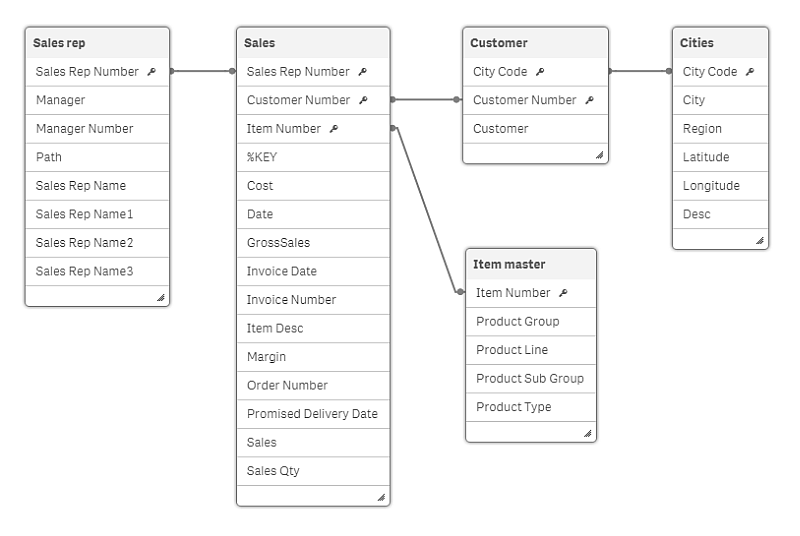
Nu har du lagt till dina data och kan börja bygga appen.
